Beste virtuelle Maschine für Windows 10 im Jahr 2022
Veröffentlicht: 2019-10-22Um früher ein zweites Betriebssystem zu verwenden, haben wir entweder eine andere Maschine verwendet oder einen Dual-Boot durchgeführt, aber mit der Zeit hat sich alles geändert. Wir können jetzt mehrere Betriebssysteme erkunden, ohne ein weiteres auf unserem System zu installieren. Sie müssen keine neue Maschine mehr kaufen oder Platz für ein anderes Betriebssystem schaffen. Virtualisierungssoftware für Windows hat es ermöglicht, zwei Betriebssysteme auf einer einzigen Maschine zu verwenden.
Es ermöglicht Benutzern, eine Software oder das gesamte Betriebssystem zu testen, ohne das Standard-Betriebssystem auf dem PC zu installieren oder zu entfernen. Die Virtualisierung ermöglicht die Verwendung verschiedener Betriebssysteme auf einem normalen PC zum Testen, Experimentieren, Codieren oder aus anderen Gründen. Wenn Sie beispielsweise an einer Mac-Oberfläche auf Ihrem Windows-Laptop oder Windows 10 auf einem Mac-Computer arbeiten möchten, können Sie dies tun, indem Sie kostenlose VM-Software für Windows 10 verwenden. Hier finden Sie eine Übersicht und einen Vergleich der besten virtuellen Maschine für Windows 10.
Beste virtuelle Maschine für Windows 10:
1. VMware Workstation Pro
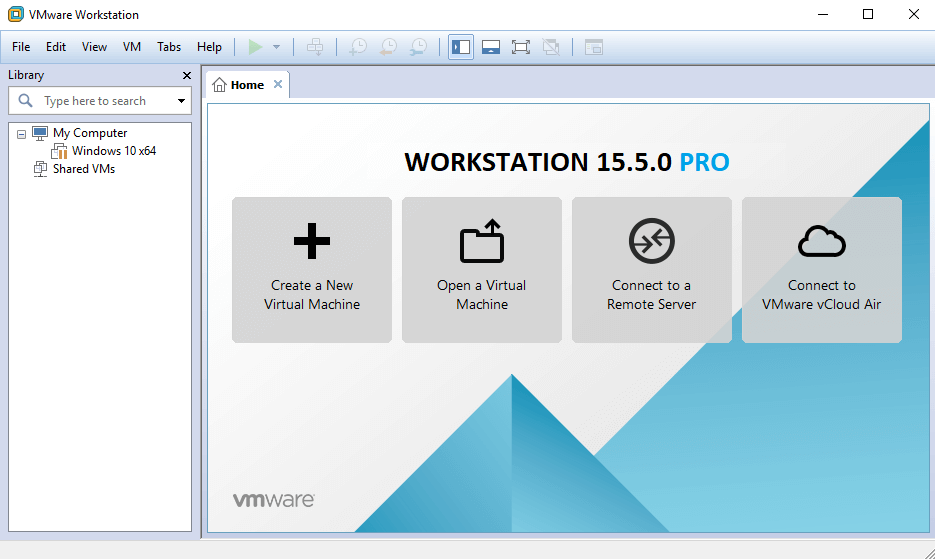
VMware Workstation Pro ist eine der besten Virtualisierungssoftware für Windows, die Ihnen eine breite Palette von Funktionen zum Erkunden bietet. Mit VMware Workstation Pro können Sie mehrere Betriebssysteme auf einer einzigen Maschine ausführen, ohne verschiedene Betriebssysteme installieren zu müssen. Alle diese Betriebssysteme werden als virtuelle Maschinen ausgeführt und ermöglichen es Ihnen, die Software mit höchster Kompatibilität mit fast allen Betriebssystemen zu testen und zu erstellen.
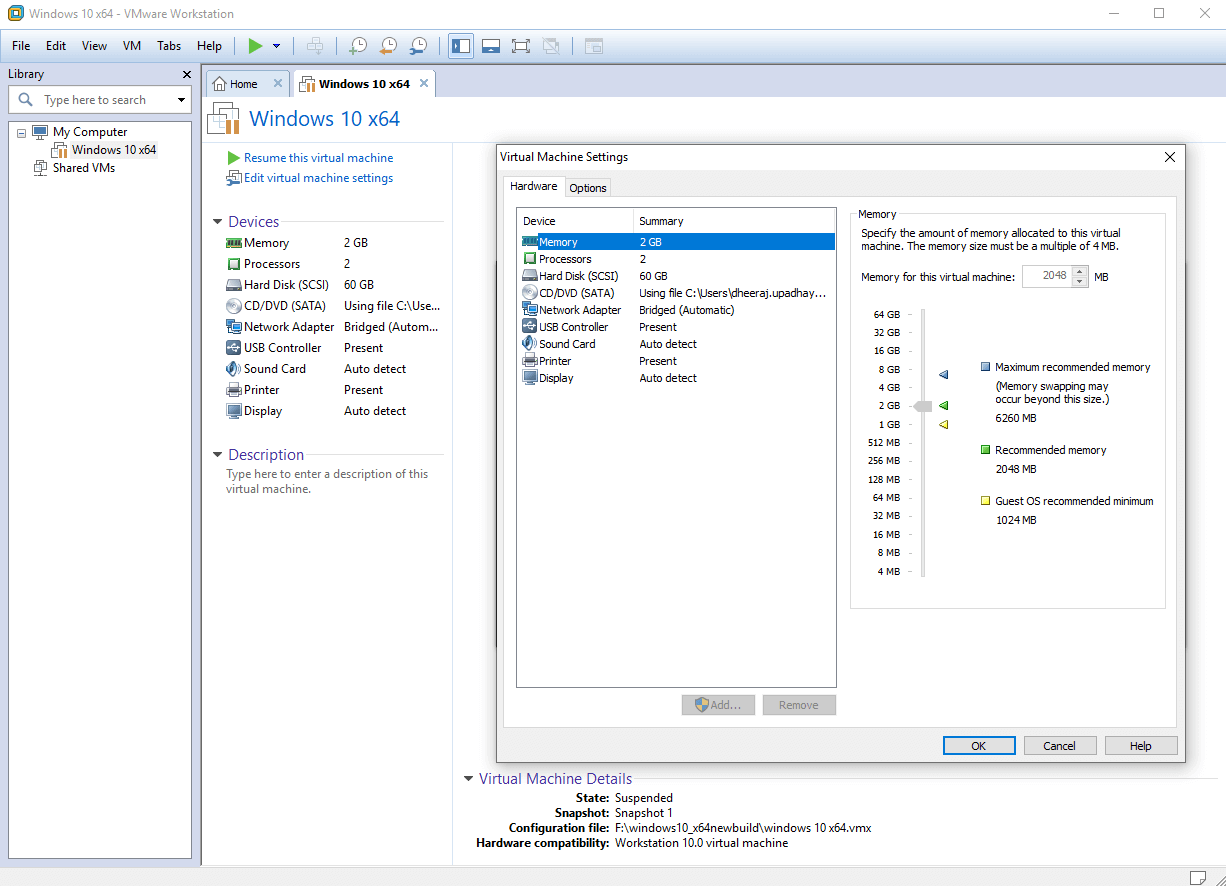
VMware Workstation Pro-Funktionen
- Ultimativer Begleiter für die vSphere-Integration
- Erstellen Sie mehrere Screenshots oder kehren Sie mit Snapshots zu einem bestimmten Punkt zurück
- Clones for Rapid Duplication verwendet verknüpfte Klone, um eine VM schnell zu initiieren
- Unterstützt DirectX 10.1 und OpenGL 3.3 für leistungsstarke 3D-Grafik
- Ermöglicht das Erstellen riesiger VMs auf 16 vCPUs, 64 GB Arbeitsspeicher und 8 TB virtueller Festplatten
- Die REST-API bietet über 20 Steuerelemente für Vorgänge wie VM Power, Host- und Gast-VM
- Test App Flexible Virtual Network Simulation für leistungsstarke virtuelle Netzwerke
- Unterstützt die Ausführung umfangreicher Anwendungen in Server- und Desktop-VM-Umgebungen
- Schützen Sie Ihre Daten auf VMware Workstation Pro durch eingeschränkten Zugriff auf VM
- VMware Workstation Pro unterstützt 4K UHD / QHD High-Resolution Display
- Teilen Sie die besten virtuellen Maschinen mit Ihren Teamkollegen in der Organisation
- Kompatibel mit Windows, Mac, Linux und anderen Plattformen
Jetzt downloaden
2. Parallels-Desktop
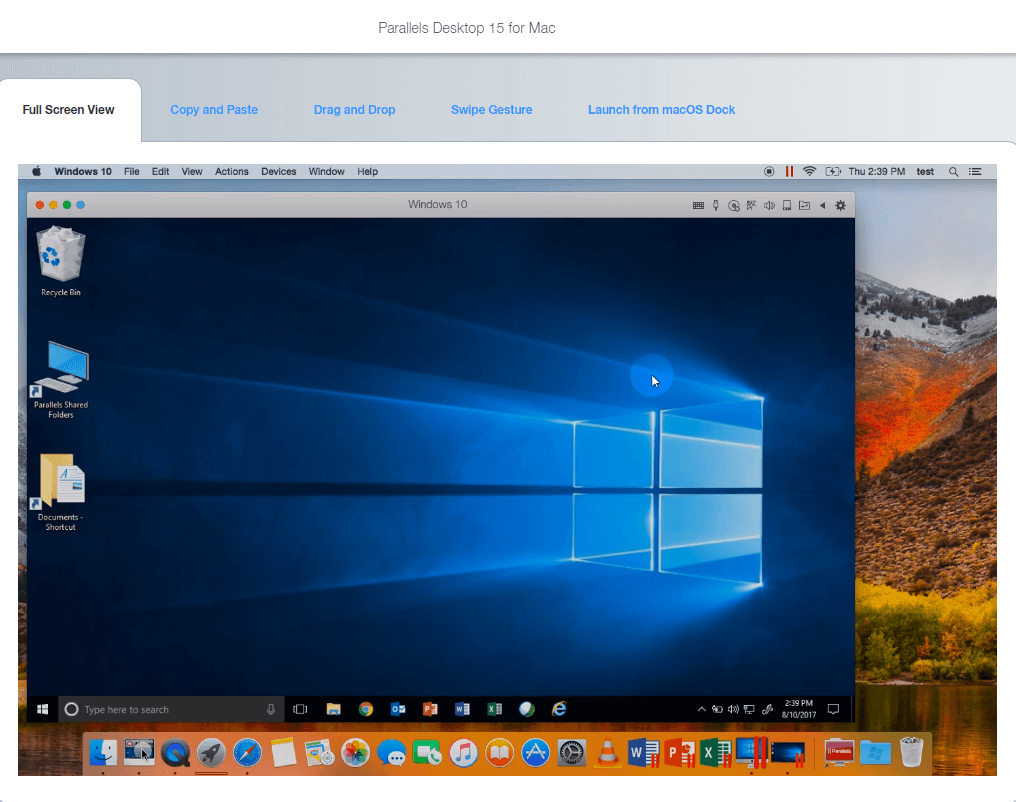
Wenn Sie eine Windows-Desktop-Umgebung auf einem Mac-System oder umgekehrt erleben möchten, ist Parallel VM die beste Virtualisierungssoftware für Windows- und Mac-Systeme. Sogar Apple bietet „Boot Camp“ als kostenloses Tool zum Ausführen einer virtuellen Maschine an, normale Benutzer müssen jedoch auf parallele VMs umsteigen. Was auch immer Ihr natives Betriebssystem ist, Sie können ein anderes Betriebssystem parallel ausführen. Ein paralleler Desktop ist oft erforderlich, wenn Sie eine Anwendung ausführen möchten, die Ihr Betriebssystem nicht unterstützt und ein anderes Betriebssystem benötigt.
Parallel VM ermöglicht es Ihnen, Windows-Benachrichtigungen im Mac-Benachrichtigungscenter zu erhalten. Die neueste Version von Parallel VM ermöglicht die Simulation von Windows XP-, 7-, 8- und 10-Umgebungen auf Ihrem Mac-Computer. Alle Mac- und Windows-Anwendungen können mit Parallel VM nebeneinander ausgeführt werden, ohne das System neu zu starten. Die Dateifreigabe zwischen Betriebssystemen ist auch mit der parallelen VM möglich.
Parallels Desktop-Funktionen
- Virtueller RAM und virtuelle CPUs für jede VM-Sitzung
- Einfacher Download- und Installationsprozess von Windows 10
- Optimiert und aktualisiert für die Arbeit mit macOS Catalina (10.15)
- Angepasste Touch Bar für sofortigen Zugriff auf Windows-Anwendungen
- Verbinden und koppeln Sie USB-, FireWire-, Thunderbolt- und alle Bluetooth-Geräte
- Premium-Telefon- und E-Mail-Support rund um die Uhr für Business-Cloud-Services
- One-Click-Tuning von Retina Display und Leistung nach Bedarf
- Netzwerkkonditionierer zum Simulieren des sofortigen Zugriffs auf Windows 10
- Verschlüsselung virtueller Maschinen für zusätzliche Sicherheit
Sie können sich auch die Liste der vollständigen Funktionen der Standard-, Pro- und Business- Edition ansehen.

Jetzt downloaden
3. Oracle-VM Virtualbox
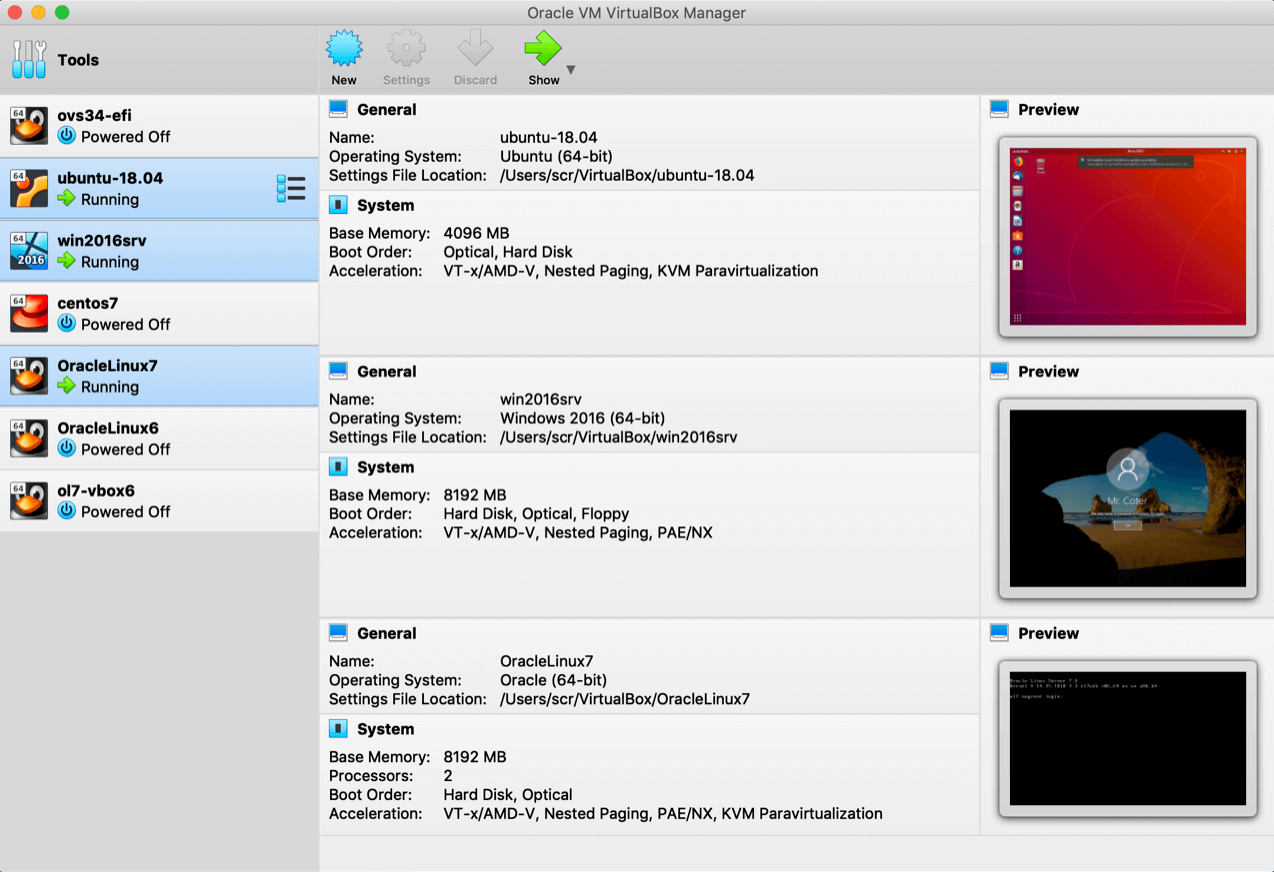
Die Virtualbox Windows 10 VM ist eine der besten virtuellen Maschinen für Windows, da sie Ihnen eine große Auswahl an Host- und Gastkombinationen bietet. Die zweitgrößte Tatsache über Virtualbox Windows 10 Virtual Machine ist, dass es KOSTENLOS für alle Betriebssysteme verfügbar ist.
Unabhängig von Windows XP und höher, Linux Level 2.4 und höher, Windows NT, Server 2003, OpenSolaris, Solaris und sogar OpenBSD Unix haben Sie alles in einer kostenlosen VM-Software für Windows 10 verpackt.
Virtualbox Windows 10 VM läuft auch auf Mac-Rechnern und hostet auch eine Client-Mac-VM-Sitzung. Es benötigt nur 30 MB Speicherplatz, selbst wenn es sich um eine so leistungsstarke Windows 10-VM-Software handelt. Der Speicherplatz kann je nach virtuellem Betriebssystem, das Sie verwenden möchten, auf bestimmte Gigabyte ansteigen.
Oracle VM Virtualbox-Funktionen
- Virtualbox Windows 10 VM verfügt unabhängig vom Betriebssystem über eine hervorragende Portabilitätsfunktion
- Es erfordert keine Hardwarevirtualisierung, da es über eine integrierte Hardwarebeschleunigung verfügt
- Virtualbox Windows 10 VM unterstützt freigegebene Ordner, nahtloses Windows mit 3D-Virtualisierung
- Es verfügt über eine unvergleichliche Hardwarekompatibilität mit mehreren Ein-/Ausgabe- und Verarbeitungsgeräten
- Stellen Sie mithilfe der Virtualbox Windows 10 VM eine Verbindung mit einem beliebigen Remote-Computer-Display her
- Erfassen Sie Snapshots Ihrer Sitzungen über mehrere Generationen hinweg für zukünftige Referenzen
Schauen Sie sich die Liste der vollständigen Funktionen der Virtualbox Windows 10 VM Edition an.
Holen Sie es sich hier
Vergleichstabelle
| Produkt | Parallels Desktop (für Mac) | VMware Workstation Pro (für Mac) | Oracle VM VirtualBox (für Mac) |
|---|---|---|---|
| Beste für | Lässiges Erkunden des Betriebssystems | Testen & Codieren | Professioneller Einsatz |
| Mac-Version | ja | ja | ja |
| Windows-Version | Nein | ja | ja |
| Linux-Version | Nein | ja | ja |
| Gibt Ordner mit dem Hostsystem frei | ja | ja | ja |
| Gibt Drucker mit dem Hostsystem frei | ja | ja | Nein |
| Teilt die Zwischenablage mit Gastgeber und Gast | ja | ja | ja |
| Drag-and-Drop-Dateiübertragung | ja | ja | ja |
| One-Click-Windows-Installation | ja | ja | Nein |
| Lädt den Windows-Installer herunter | ja | ja | Nein |
| Importe von einem Windows-PC | ja | ja | Nein |
| Lädt Linux-Systeme herunter | ja | Nein | Nein |
| Unterstützt macOS-Gäste | ja | ja | Nein |
| Installiert macOS aus der Wiederherstellung | ja | ja | Nein |
Zusammenfassen:
Im Vergleich der besten virtuellen Maschine für Windows 10 schneidet VMware Workstation Pro als beste Windows 10 VM ab. Obwohl Virtualbox Windows 10 eine kostenlose virtuelle Maschine für Windows 10-Simulation für Experimente ist. Wenn Sie jedoch ein normaler Benutzer sind, sollten Sie sich für die beste virtuelle Maschine für Windows 10 mit vollständigen Funktionen entscheiden.
Wenn sich dieser Artikel für Sie als hilfreich erwiesen hat, liken Sie ihn bitte und teilen Sie ihn mit Ihren Kollegen. Klicken Sie für weitere Tipps, Tricks und technische Updates auf das Glockensymbol, um regelmäßige Updates von Tweak Library zu erhalten . Teilen Sie Ihre Gedanken zu diesem Artikel im Kommentarbereich mit.
Folge uns:
